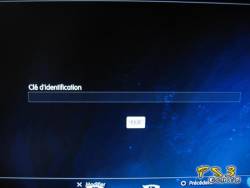Il ne vous manque que votre voix pour gérer votre équipe, ou l'envie d'un chat vocal se fait ressentir, alors consultez notre tuto pour savoir comment connecter votre oreillette à votre PS3.
La PlayStation3 vous permet, pour ceux qui ne le savent pas, de brancher une oreillette Bluetooth pour jouer tout en parlant avec vos amis lors des parties multijoueurs ou, pourquoi pas, créer un chat et communiquer par webcam et micro. Dans ce tuto, nous allons découvrir ensemble toutes les étapes pour brancher votre oreillette et pouvoir l'utiliser convenablement sur votre console.
Dans un premier temps, pour vous guider dans votre achat, voici un topic tiré du Forum Ps3gen , ou chacun a indiqué la compatibilité de son oreillette avec la PlayStation3, car toutes les oreillettes ne fonctionnent pas avec la console.
Connexion de l'oreillette avec la Playstation 3
- On se rend dans paramètres, puis gérer les périphériques Bluetooth.
- La Playstation 3 vous indique qu'aucun périphérique Bluetooth n'a été enregistré, c'est normal si c'est la première fois que vous le faites, vous cliquez donc sur OK.
- Voici l'étape la plus importante, l'enregistrement de votre oreillette, la console va procéder à un scan, avant toute chose, il faut mettre votre oreillette en mode détection.
- La méthode est différente sur chaque oreillette, il vous faut donc regarder dans le manuel pour connaitre la procédure.
- Maintenant que votre oreillette est passée en mode "association", vous pouvez cliquer sur "Démarrage du scan", et votre console se met donc à chercher les périphériques Bluetooth compatibles...
- Au bout de quelques secondes, la console a détecté l'oreillette.
- Il vous faut donc procéder à l'enregistrement de l'oreillette, cliquez sur la référence de votre oreillette, et vous allez apercevoir une case où il faut entrer la clé d'identification. Là aussi, il faut regarder dans le manuel de l'oreillette, le code peut être différent pour chaque marque, mais en général il reste identique pour toute la gamme...
- Pour la Samsung WEP 200, le code qu'il faut utiliser est " 0000 ", entrez donc votre code et appuyez sur start, puis OK.
- La console procède donc à l'enregistrement de l'oreillette.
- Et voilà, quelques secondes plus tard, c'est terminé.
- Faites "Rond", et vous allez voir votre oreillette avec un point bleu, cela signifie qu'elle est allumée et reconnue.
Réglage du son, périphérique d'entrée et de sortie
Maintenant que votre oreillette est identifiée sur votre console, il faut vérifier quelques paramètres pour que tout le monde vous entende.
Vous devez régler 3 choses, la première c'est le volume, le plus simple est de mettre 5 comme ça, tout le monde vous entendra. Puis vous devez régler le périphérique d'entrée et de sortie, à savoir si la voix de vos amis arrive dans votre oreillette ou sur votre sortie sonore générique (haut parleurs de la télévision, home cinéma...)
Donc dans mon cas, j'ai mis l'oreillette en périphérique d'entrée (si vous mettez par défaut elle ne marche pas, et c'est souvent l'option qu'on oublie quand elle ne marche plus...) et enfin, en périphérique de sortie pour entendre la voix dans l'oreillette directement (beaucoup plus compréhensible ).
Vous devez régler 3 choses, la première c'est le volume, le plus simple est de mettre 5 comme ça, tout le monde vous entendra. Puis vous devez régler le périphérique d'entrée et de sortie, à savoir si la voix de vos amis arrive dans votre oreillette ou sur votre sortie sonore générique (haut parleurs de la télévision, home cinéma...)
Donc dans mon cas, j'ai mis l'oreillette en périphérique d'entrée (si vous mettez par défaut elle ne marche pas, et c'est souvent l'option qu'on oublie quand elle ne marche plus...) et enfin, en périphérique de sortie pour entendre la voix dans l'oreillette directement (beaucoup plus compréhensible ).
Changeur de voix
Avec l'arrivée du Firmware 2.10, il nous est possible de changer notre voix. Un simple gadget pour la plupart d'entre nous mais qui peut en amuser certains.
Donc tout simplement, en déplaçant le curseur vers le rose, votre voix deviendra plus aiguë, et vers le bleu, ce sera une voix plus grave...
Donc tout simplement, en déplaçant le curseur vers le rose, votre voix deviendra plus aiguë, et vers le bleu, ce sera une voix plus grave...
Voilà, ce tuto est terminé, si tout s'est déroulé correctement, votre oreillette est reconnue et marche parfaitement sur la console.
Si ce n'est pas le cas, n'hésitez pas à jeter un coup d'œil sur la liste du forum, après tout, c'est toujours possible de tomber sur une oreillette qui ne marchera pas sur la Ps3.
N'hésitez pas à voir les autres tutoriels disponibles sur Ps3Gen accessibles avec l'onglet TUTORIEL de la page d'accueil...
Si ce n'est pas le cas, n'hésitez pas à jeter un coup d'œil sur la liste du forum, après tout, c'est toujours possible de tomber sur une oreillette qui ne marchera pas sur la Ps3.
N'hésitez pas à voir les autres tutoriels disponibles sur Ps3Gen accessibles avec l'onglet TUTORIEL de la page d'accueil...
Commenter